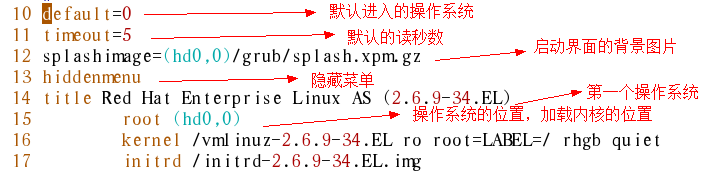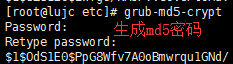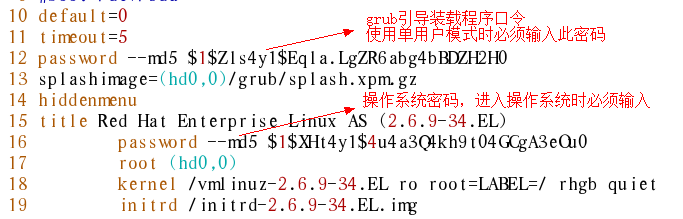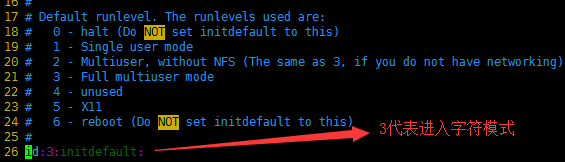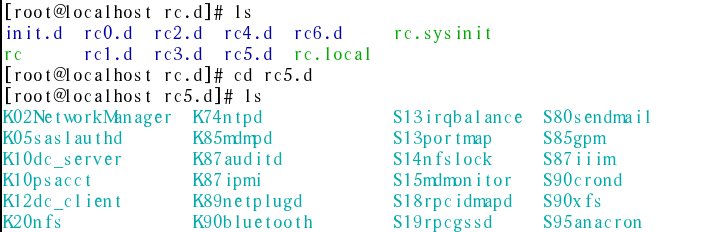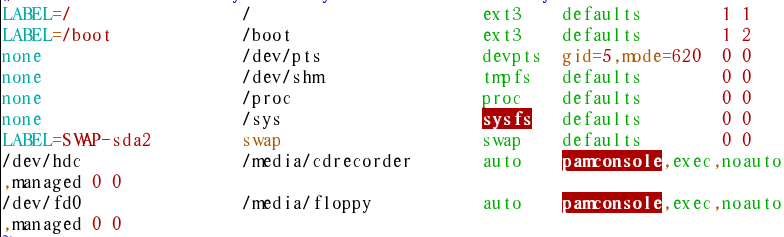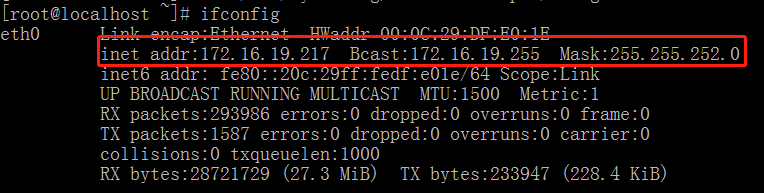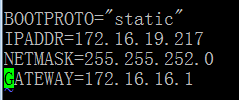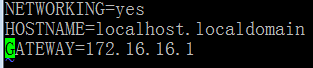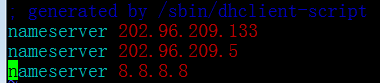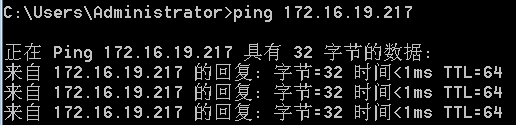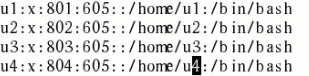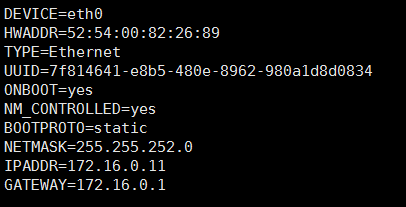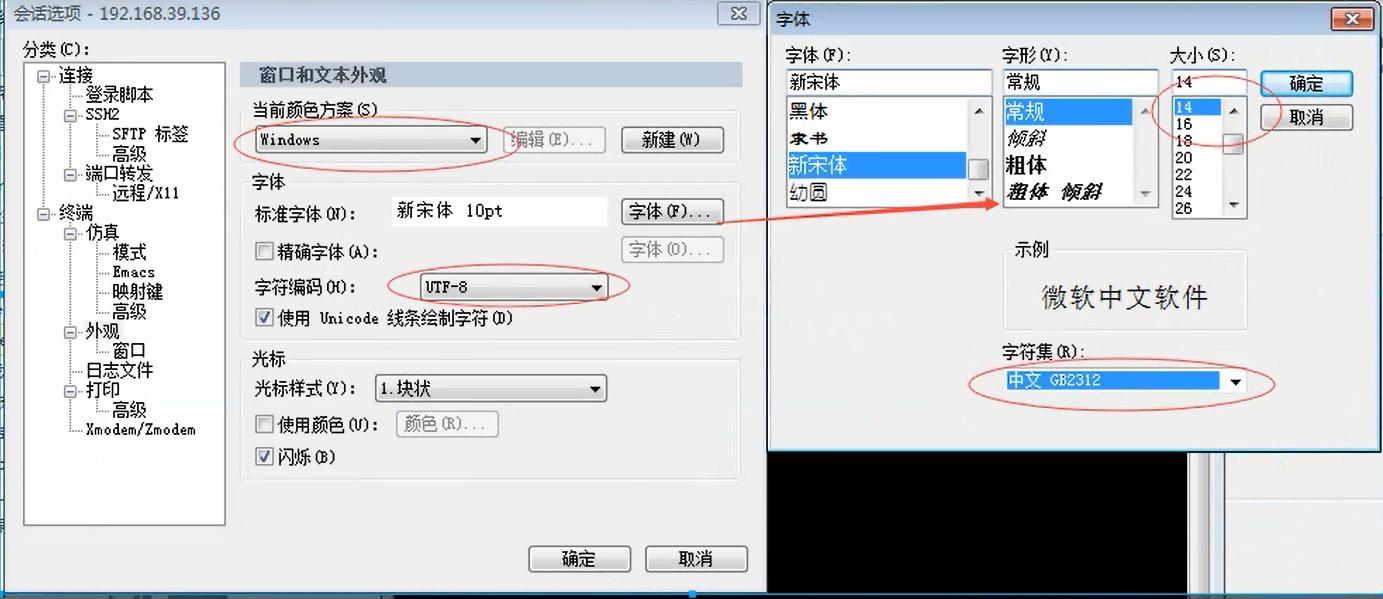常用命令笔记查找大文件命令:find / -type f -size +800M
查看磁盘使用空间:df -hl 上传下载文件yum -y install lrzsz rz上传 sz下载 自启动软件chkconfig --level 35 httpd on chkconfig --level 35 mysql on redhat单用户模式修改密码启动系统按e进入下一级,选中kernel开头的菜单选项继续按e进入下一级,将/空格 后面的单词删除改为single按回车键,再次选中kernel开头的菜单选项按b启动系统,启动完成后输入passwd root回车,输入新密码,两次密码保持一致,修改密码成功,输入reboot重启系统。 引导系统1、 选择操作系统/etc/grub.conf 1)查看grub配置文件
/etc/grub.conf是 ../boot/grub/grub.conf的链接文件 2)配置文件的详细解释
3)设置grub密码
2、选择登录界面/etc/inittab(linux有字符界面和图形界面,启动后默认进入到哪一种界面,由/etc/inittab文件决定) 1)linux运行级别:
0:关机 1:单用户模式 2:多用户模式,没有NFS 3:多用户模式(字符模式)4:自定义模式 5:图形模式 6:重启模式 2)执行对应的文件/etc/rc.d
3、挂载文件系统/etc/fstab 1)将硬盘中某个区域与操作系统目录进行映射就是挂载2)查看文件内容vi /etc/fstab
第1列:硬件资源 第2列:挂载点 第3列:挂载类型 第4列:挂载参数 第5列:是否备份 第6列:自检顺序 0:不自检 操作系统目录/bin:系统命令目录 /dev:设备目录 /home:用户家目录。非root用户家目录在/home/用户下,root用户家目录在/root下 /lib:系统库目录 /media:多媒体目录 /mnt:挂载目录 /proc:系统内存目录 /sbin:超级用户系统命令目录 /tmp:临时文件目录 /var:常变文件的目录(数据库、日志、网页文件等,系统默认,可自定义) /boot:系统启动文件所在目录 /etc:配置文件目录 /lost+found:失物认领处(如非法关机) /opt:第三方应用程序目录 /root:超级用户root的家 /usr:系统应用程序所在目录(正常安装软件时都安装在此目录) 使用vmware进行centos桥接模式下对应的网络配置1、vim /etc/sysconfig/network-scripts/ifcfg-eth0修改ONBOOT="yes",保存退出
2、使用ifconfig获取当前ip地址
3、在物理机使用cmd命令行输入ipconfig得到物理机信息
4、vim /etc/sysconfig/network-scripts/ifcfg-eth0,添加修改如图 其中IPADDR为虚拟机ip地址,和物理机为同一ip段但不等,NETMASK子网掩码以及网关保持和3中的子网掩码和网关一致
5、 vim /etc/sysconfig/network,添加网关
6、 vim /etc/resolv.conf,添加DNS解析 7、service network restart 重启网络服务 8、测试访问本机、访问宿主机、访问外网、宿主机访问虚拟机
①访问本机
②访问宿主机
③访问外网
④宿主机访问虚拟机 使用远程登录工具连接服务器时,输入用户名后需要等待一段时间才能输入密码的解决办法:vim /etc/ssh/sshd_config修改配置文件,保存退出,并重启ssh。 UseDNS no GSSAPIAuthentication no service sshd restart vim编辑器命令模式常用操作1.插入i 在光标所在字符后插入 I 在光标所在行尾插入 a 在光标所在字符前插入 A 在光标所在行首插入 o 在光标下插入新行 O 在光标上插入新行 2.定位小范围移动 h j k l 对应方向左上下右,可替换方向键使用 :set nu 设置行号 :set nonu 取消行号 gg 到文章第一行 G 到文章最后一行 nG 到第n行 :n 到第n行 $ 移至行尾 0 移至行首 ^ 移至行首 3.删除x 删除光标所在字符 nx 删除光标所在后n个字符 D 删除光标所在字符至行尾 dd 删除光标所在行 ndd 删除光标所在后n行 dG 删除光标所在行至结尾 :n1,n2d 删除指定范围的行 4.复制和剪切yy 复制当前行 nyy 复制当前以下n行 dd 剪切当前行 ndd 剪切当前以下n行 p、P 在光标所在行下、上粘贴 用复制\剪切同粘贴命令组合使用 5.替换和撤销r 取代光标所在字符 R 开启替换模式一直替换直到esc结束 u 撤销 ctrl+r 反撤销 6.搜索和搜索替换/string 查找指定字符串 :set ic 忽略大小写 n 从结果中查找下一个 N 从结果查找上一个 :%s/old/new/g 全文替换指定字符串 :%s/old/new/c 全文替换指定字符串,每次替换询问 :n1,n2s/old/new/g 在指定范围替换指定字符串 小技巧: :1,5s/^/#/g 注释1到5行 :1,5s/^#//g 取消注释(至替换头部的#,固加^) :1,5s/^/\/\//g 文件头加入// :1,10s/^\/\///g 7.保存和退出:w 保存修改 :w newfilename 另存为新文件 :wq 保存并退出 ZZ 快捷键,效果同上 :q! 不保存修改直接退出 :wq! 保存修改并退出(文件所有者或root可用) 8.显示颜色高亮:syntax on 开启颜色 :syntax off 关闭颜色 快捷操作CTRL+C 终止命令 CTRL+A 光标到行首 CTRL+E 光标到行尾 CTRL+U 剪切光标前内容 CTRL+K 剪切光标后内容 CTRL+Y 粘贴剪切的内容 CTRL+L 清理屏幕 CTRL+D 注销登陆相当于exit和logout或者保存 CTRL+Z 将进程在后台挂起 Ctrl + Q 可以解除 ctrl + S 的文件保存锁定 常用命令touch 创建空文件或修改文件时间 rm 删除 -rf 递归删除 -r 删除目录 -f 强制 cat 查看文件内容,从头到尾 -n 列出行号打印内容 more 分屏显示文件内容 enter一行一行,f一页一页,空格半页半页,b向上翻页,q退出 head 显示文件头 -n 指定显示文件头几行 tail 显示文件尾 -n 指定显示文件尾行 ln 链接,不能给目录,不能跨分区 ln -s 源文件 目标文件 //软链接,相当于windows快捷方式 ln [-d] 源文件 目标文件 //硬链接,拷贝加同步更新 文件名都必须写绝对路径,否则软链接移后失效 cp 复制 -r 复制目录 -p 连带文件属性复制 -d 若源文件是链接文件则复制链接属性 -a 相当于-pdr cp aa /tmp/ //原名复制 cp aa /tmp/bb //改名复制 mv 剪切或改名 mv /root/aa /tmp/ //剪切 mv aa bb //剪切并改名 批量添加用户如果想在linux中创建很多帐号,可以将这些信息先放入在一些文本文件中,再批量导入用户系统 1、编辑用户文件
2、编辑密码文件
3、newusers(从一个文件中导入用户)newusers < user.txt vi /etc/passwd 4、pwunconv(将/etc/shadow中的密码写回到 /etc/passwd文件中)pwunconv vi /etc/passwd 5、chpasswd(将我们编写的密码文件写入到/etc/passwd文件中)chpasswd < pwd.txt vi /etc/passwd 6、pwconv(将/etc/passwd中的密码写回/etc/shadow)pwconv vi /etc/passwd 权限命令赋予普通用户特殊权限 ①vim sudoers user1 localhost=/sbin/shutdown user1 localhost=/sbin/sbin/useradd ②添加用户 sudo /sbin/sbin/useradd abc 权限位是十位 第一位代表文件类型 - 普通文件 d 目录文件 l 链接文件 后九位 属主权限u 属组权限g 其他人权限o r 读 4 w 写 2 x 执行 1 修改权限 chmod u+/-/=x g+w o+w 123 修改属主和属组 chown 用户名 文件名 改变文件属主和属组 chown user1 aa user1必须存在 chown user1:user1 aa 改变属主同时改变属组 chgrp 组名 文件名 改变文件属组 帮助命令man 查看命令的帮助(只用于有文件实体的命令) help 查看shell内核命令 查找命令whereis 查找命令的命令,同时看到帮助文档位置,和which相同,可看到命令别名 find 搜索文件命令 在系统当中搜索符合条件的文件名,如果需要匹配,使用通配符匹配。通配符是完全匹配。 按照文件名查找 find / -name aabbcc //精确查找文件aabbcc find /etc -name init* //查找在/etc下以init开头的文件 -iname //不区分大小写 按照用户 -user 用户名 按照属主用户名查找文件 -group 组名 按照属组组名查找文件 按照文件大小 -size +50k:大于50k -50k:小于50k 50k:等于50k k M find / -size +50k 查找/下大于50k的文件 按照类型 -type 类型 //按照文件类型查找 f 普通 d 目录 l 链接 按照权限 find /root -perm 644 //按照权限查找 按照i节点 -inum //按照i节点查找 grep 查找符合条件的字串行 在文件当中搜索符合条件的字符串,如果需要匹配,使用正则表达式匹配,正则表达式是包含匹配。 grep -i "root" /etc/passwd -v 反向选择 -i 忽略大小写 压缩和解压缩.gz .bz2 linux可以识别的常见压缩格式 .tar.gz .tar.bz2 常见的压缩和打包命令 压缩同时打包 tar -zcvf 压缩文件名 源文件 tar -zcvf aa.tar.gz aa -z //压缩.gz格式 -j //压缩.bz2格式 -c //打包 -v //显示压缩过程 -f //指定压缩包名 tar -zxvf 压缩文件名 解压缩同时解打包 -x //解压缩 查看不解包 tar -ztvf/-zjvf aa.tar.gz/aa.tar.bz2 -t //只查看,不解压 tar -jxvf root.tar.bz2 -C /tmp/ 指定解压缩位置 网络命令ping 测试网络连通性 ping -c 次数 ip //探测网络通畅 ifconfig 查询本机网络信息 ifconfig eth0 192.168.1.1 mask 255.255.255.0 //临时修改网卡ip地址 netstat 查看网络状态,常用组合 -ptlun -t 查看tcp端口 -u 查看udp端口 -l 监听 -n 以IP和端口号显示,不用域名和服务名显示 -a 查询所有连接 -p 查看进程名 write和wall(write all) 广播命令 write user 回车 >发送内容 >ctrl+d 保存发送 --------------------------我是分割线^-^------------------------- wall 回车 >发送内容 >ctrl+d 保存发送 所有用户都能收到信息 关闭和重启命令shutdown shutdown -h now //没有特殊情况时,使用此命令 -h //关机 -r //重启 shutdown -r now //等同于reboot reboot //重启 挂载命令mount 挂载 mount -t 文件系统 设备描述文件 挂载点(已经存在空目录) mount -t iso9660 /dev/cdrom /mnt/cdrom unmount 光盘卸载 umount /dev/cdrom umount /mnt/cdrom 退出挂载目录才能卸载 命令历史history 列出所有的命令(默认最多保存条数1000条) 命令别名alias 显示当前可用别名命令 添加别名(临时) alias copy=cp //给cp取别名复制文件 删除别名 unalias copy 永久别名 在用户宿主目录~/.bashrc文件中添加别名信息,如alias vi=vim,重启生效或者source ~/.bashrc即时生效 重定向1.Shell对于每个进程预先定义了3个文件描述字0 标准输入 STDIN 键盘 1 标准输出 STDOUT 显示器 2 标准错误输出 STDERR 重定向,就是改变这个标准设备,不用键盘输入,不用显示器输出 2.输出重定向(> 或 >>)例:echo hello 直接显示到显示器 echo hello>test.txt 将输出重定向到test.txt ls -l /tmp>files.txt 将输出重定向到files.txt more files.txt 查看文件内容 把/website下大于100M的文件列表 find /website -size +204800 >/backup/100M+.file.list 追加,用 >>
2> 或 2>> #描述字和符号间不许有空格 例:自动备份 通常用计划任务在凌晨自动执行 cp -R /usr/backup/use 2>>/bak.error //将错误信息,定向到一个文件中 ls /aaaaaa 2>ls.err //如果/aaaaa这个目录不存在,则将错误信息保存到ls.err中 这里面的2就是前面讲的Shell对于每个进程预先定义了3个文件描述字,0和1都可以省略,2不能省 3.输入重定向例:wall < /test/msg 从一个文件读取内容发广播,这样可以用计划任务,到时自动发送 管道连接符将一个命令的输出,传送给另一个命令,作为另一个命令的输入,可以连接多个命令 用法: 命令1|命令2|命令3... 例: ls -l /etc | more 文件太多,一次看不完,用more来查看 下一页:空格或f 下一行:回车 退出:q 或Q ls -l /etc | grep init 只显示init相关的行 ls -l /etc | grep init | wc -l 查看init相关的有多少行,也就是包含init的文件有多少个 who | grep root 只显示root的登录信息 wc -l 统计文件有多少行 who | grep root | wc -l 查看root 用户登录了几次 命令连接符; 不管执行是否成功,多个命令依次执行 例: pwd ; ls ; date && 前面执行成功,才执行后面的命令,如果第一个失败,则不执行第二个 write user1 < /home/jack/love.txt && rm /home/jack/love.txt 情书发成功,就删除 ls && pwd 第一个成功后,将执行pwd命令 || 前面执行失败,才执行后面的命令 write mary < /home/jack/love.txt || mail mary< /home/jack/love.txt 情书发失败,则发邮件 `` 命令替换符 将一个命令的输出作为另一个命令的参数 命令1 `命令2`,命令1的参数,是命令2的执行结果 ls -l `which touch` 找到touch命令的路径,然后用ls查看属性 任务调度定义:规定系统在指定时间完成指定的任务过程 crontab -e //编辑任务调度指令 crontab -l //查看任务调度指令 网络配置一、子网掩码和ip地址设置目录 /etc/sysconfig/network-scripts下的ifcfg-eth0,设置完成重启网络 service network restart
二、更改虚拟机网卡为桥接三、本机和linux互相ping通问题:本机可以ping同linux,但是linux不能ping通本机 解决:关闭本机防火墙 终端连接linux系统使用终端软件如secureCRT、putty等 一、secureCRT配置并连接linux(ssh协议 22端口)
二、ssh命令1、sshssh 主机 ssh 用户@主机 ssh 主机 –l 用户名 –p 端口 2、scpscp 本地文件 远程文件 上传 scp 远程文件 本地文件 下载 scp –r 文件夹 文件夹 递归上传或下载 scp –P 端口 文件 文件 指定端口 3、ssh免密登录服务器
1、确认本机sshd的配置文件(需要root权限)
PasswordAuthentication yes 3、生成公私钥 本地终端,输入ssh-keygen -t rsa
4、导入要免密码登录的服务器 5、root登录服务器,将公钥导入到认证文件
cat /root/id_rsa.pub >> ~/.ssh/authorized_keys (责任编辑:IT) |